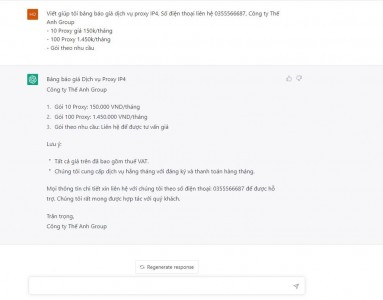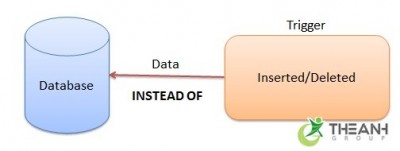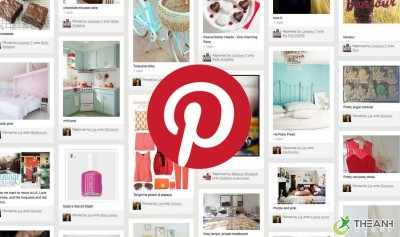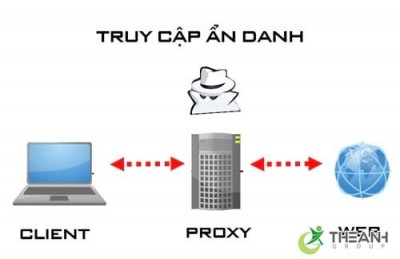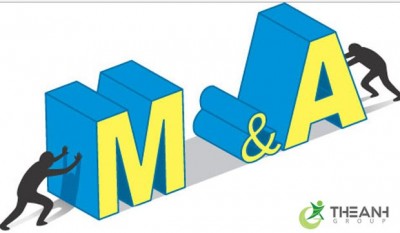Đăng ký tên miền để nhận ưu đãi ngay hôm nay !
-
Mua combo .com & .net chỉ 430,000đ LH Zalo 0355566687.com235.000/năm
-
Mua combo .com & .net chỉ 430,000đ LH Zalo 0355566687.net315.000/năm
-
.top85.000/năm
-
.info115.000/năm
-
Số lượng lớn vui lòng Gọi Hotline.com.vn350.000/năm
-
Số lượng lớn vui lòng Gọi Hotline.vn450.000/năm
Github là gì? Diễn đàn dành cho Developer?
Github chính là kho cung cấp lưu trữ mã nguồn Git dựa trên các nền tảng website và phát triển cho các dự án phần mềm.
Mục lục
Github chính là thuật ngữ đã khá quen thuộc đối với các lập trình viên hiện bởi vì đây chính là website được các developer vô cùng quan tâm và theo dõi. Vậy Github là gì? Cách sử dụng Github cơ bản nhất. Mời các bạn cùng tìm hiểu tại bài viết dưới đây.
Khái niệm Github là gì?
Github là một dịch vụ server được quản lý bởi nhiều phiên bản code, có khả năng lưu trữ chúng cũng như các nội dung dự án của 2 hay nhiều tài khoản của lập trình viên. Github là nơi mà các lập trình viên dùng để tham khảo, đưa các bài code cũng như kế hoạch làm việc của mình lên đây để các thành viên khác trong nhóm dự án theo dõi hay copy các đoạn code đó để tiếp tục phần việc của mình có trong dự án đó.
Khái niệm Github là gì?
Github là một dịch vụ server được quản lý bởi nhiều phiên bản code, có khả năng lưu trữ chúng cũng như các nội dung dự án của 2 hay nhiều tài khoản của lập trình viên. Github là nơi mà các lập trình viên dùng để tham khảo, đưa các bài code cũng như kế hoạch làm việc của mình lên đây để các thành viên khác trong nhóm dự án theo dõi hay copy các đoạn code đó để tiếp tục phần việc của mình có trong dự án đó.

Phân loại Github
Hiện nay trên Github có loại bao gồm Github có phí và Github miễn phí.
Với Github tính phí thì đây là loại thường được các doanh nghiệp sử dụng để tăng khả năng quản lý team cũng như phân quyền bảo mật của dự án đó.
Với Github miễn phí thì đây là loại được hầu hết dân lập trình viên hiệ nnay sử dụng để lưu trữ source code.
Hiện nay Github cung cấp hco người sử dụng nhiều tính năng social networking như feeds, followers hay network graph để có lập trình viên có thể học hỏi kinh nghiệm của nhau để thông qua các lịch sử commint.
Và nếu 1 comment để mô tả hay giải thích một đoạn code nào đó thì với Github, commint message chính là phần mô tả hành động mà bạn đang thực hiện ở trên source code.
Hướng dẫn sử dụng Github cơ bản nhất
Hướng dẫn tạo Github Repository

Để tạo Github Repository thì bạn cần phải làm theo những bạn như sau:
+ Bạn vào đăng ký một tài khoản Github bằng cách click vào: "Sign up for Github".
+ Và sau khi bạn đăng ký cũng như kích hoạt thành công thì bạn bắt đầu tạo mới 1 project với "Start a new project".
+ Nhập tên Repository và nhấn nút "Creat Repository"
Ở đây, bạn nên lưu ý 2 trường hợp sau:
+ Mặc định của Repository thì đây là public. Khi đó thì ai cũng có thể xem được mẫu Repository này, và nếu bạn muốn quản lý nội bộ thì chọn Private.
+ Tại đây bạn có thể thêm 1 README file để có thể giới thiệu Repository kèm với 1 file .gitignore. Hầu như ở trên Github đều có sẵn template .gitignore cho bạn, và cứ chọn 1 template phù hợp với mã nguồn cho dự án là được.
Và khi bạn đã có sẵn Repository thì bạn có thể clone hay pull hay push .., chính source của mình.
Hướng dẫn tạo branch trên Github

Để tạo branch trên Github thì bạn cần phải làm như sau:
Chọn vào "Dropdown branch => branch: master
Và khi danh sách branch xổ ra thì bạn có thể tạo thêm 1 branch mới.
Hướng dẫn tạo Github Commit Command
Github Commit Command cho phép bạn lưu lại những thay đổi của file, và khi bạn commit thì nên viết mô tả rõ ràng ở trong commit message. Khi này sẽ giúp bạn quản lý dự án tốt hơn, bạn có thể theo dõi, review hay những thay đổi source code sau này:
Để có thể tạo commit thì bạn cần làm như sau:
- Chọn file muốn sửa đổi
- Chọn "edit" để sửa file
- Sau khi sửa xong thì bạn điền thông tin message và nhấn Commit
Hướng dẫn Pull Command ở trong Github
Pull Command Github thì đây chính là lệnh quan trọng nhất ở trên Github, cho biết bạn những sự thay đổi trong source code. Nó sẽ yêu cầu owner của source code xem xét cũng như merge vào master branch.
Pull Command Github là tính năng vô cùng hữu ích cho các dự án mã nguồn mở, và khi mà bất kì cũng có thể đóng góp công sức cho dự án và chi tiết lệnh Pull như sau:
+ Lệnh Pull Request: đây là lệnh yêu cầu chủ owner dự án xem xét 1 thay đổi nào đó trước khi merge vào master branch.
+ Lệnh Pull: đây là lệnh của git, là loại lệnh update source từ server từ local, và nếu như nó có bất kỳ sự xung đột code nào thì bạn cần phải resolve nó.
Hướng dẫn Merge Command
Merge Command là loại lệnh cho phép bạn hợp nhất những thay đổi vào một branch.
Bạn click vào "Merge Pull Request" để hợp nhất vào những thay đổi vào master branch.
Bạn click vào "Confirm merge".
Hướng dẫn tải dự án từ Github về máy tính
Để tải dự án code từ Github về máy thì bạn chúng ta có 2 cách tải như sau:
1 là bạn chọn Zip toàn bộ dự án tải về.
2 là bạn có thể clone dự án về bằng lệnh Git. Khi đó bạn cũng có thể click vào "Clone or Dowload", và sau đó copy đường dẫn đó và gõ vào trong cửa sổ terminal trên máy tính như sau: " git clone [email protected]:duong-dan-ma-ban-da-copy.git ".
Hi vọng bài viết trên đây đã cung cấp cho bạn những kiến thức bổ ích về Github là gì? hướng dẫn sử dụng Github cơ bản nhất. Chúc các bạn thành công.
GIT chính là hệ thống quản lý phiên bản phân tán hay (Distributed Version Control System – DVCS) được rất nhiều người ưa chuộng và sử dụng
GitHub còn hỗ trợ tính năng API cho lập trình viên và người dùng khác, nhằm quản lý nguồn dữ liệu dễ dàng và khoa học hơn
Những tin mới hơn
Những tin mới hơn
Danh mục tin tức
Tin xem nhiều